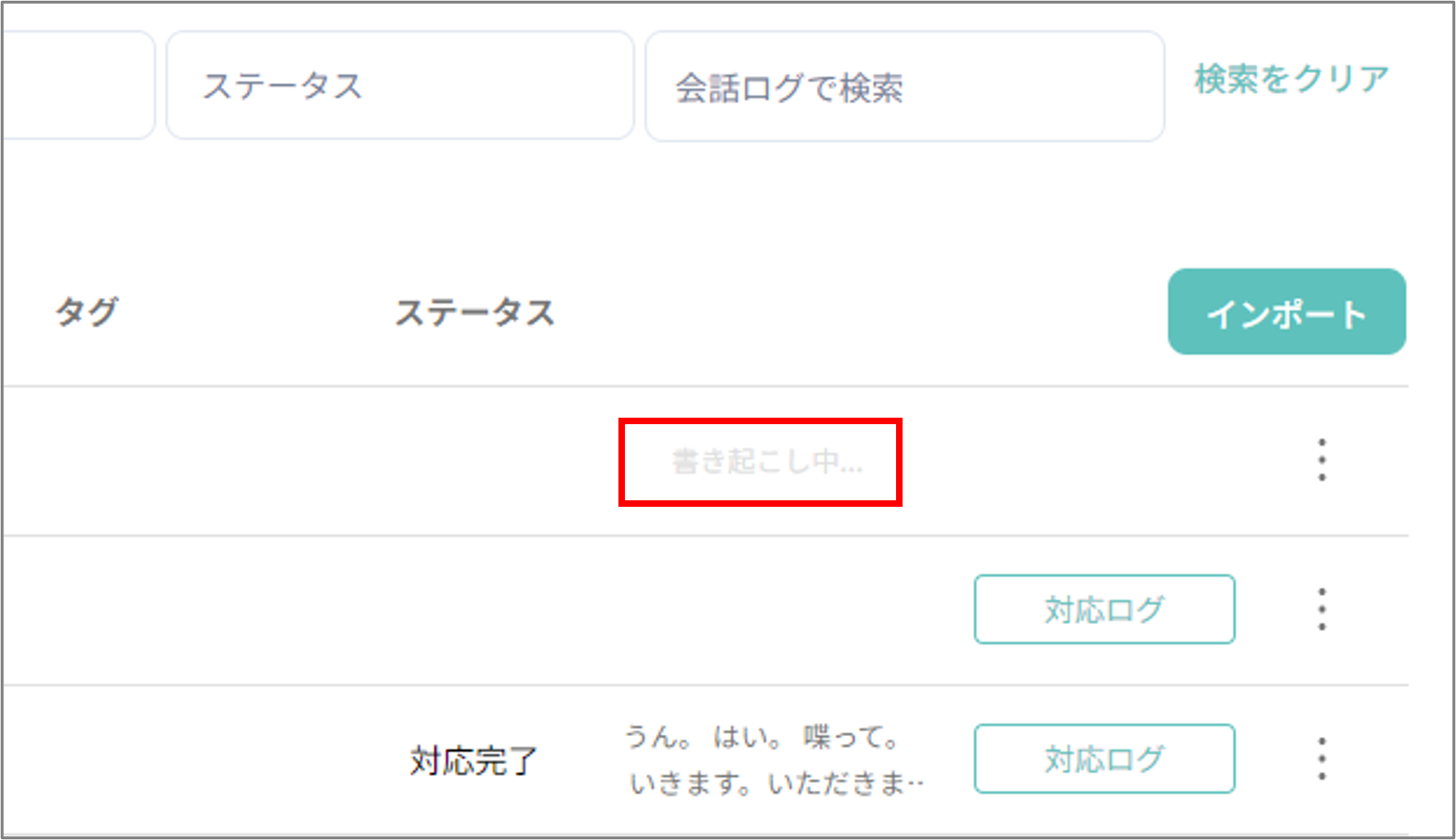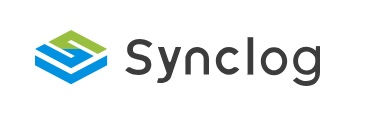録音ファイルをインポートすると、
音声を書き起こしてログ一覧として管理することが可能です。
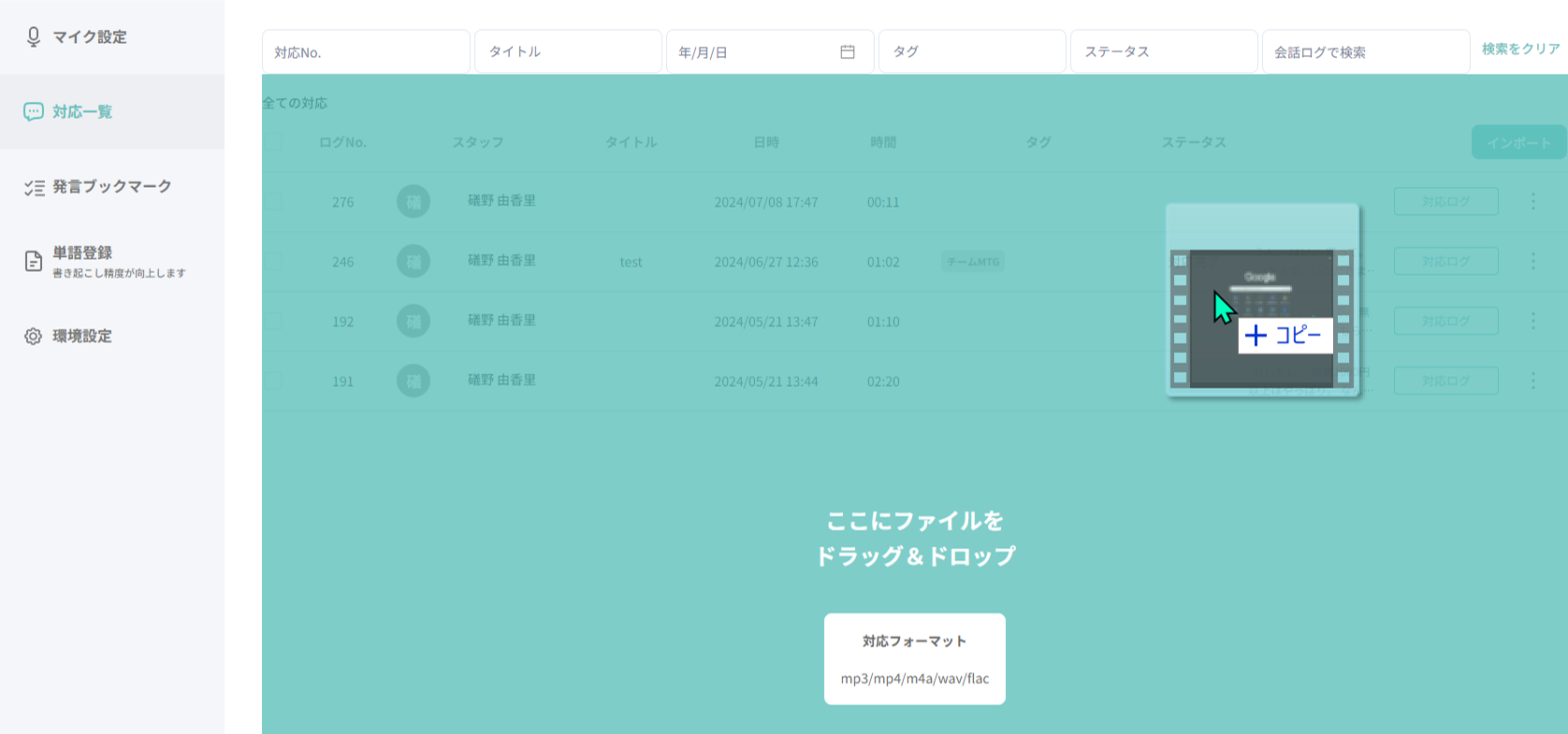
対応フォーマット
下記がインポート可能なファイル形式となります。
- mp3
- mp4
- m4a
- wav
- flac
インポート可能なファイルの上限
- 容量:1GBまで
- 長さ:なし
- 最大数:一回の操作で10ファイルまで
※動画など大容量のファイルを複数インポートする場合、
処理完了までに時間がかかる可能性があります
周囲の声をカットする
書き起こしに影響しそうな雑音が含まれている場合、
録音ファイルをインポートする前に、周囲の声をカットするで
レベル調整をしておくと、雑音をカットすることが可能です。
機能の詳細や設定方法につきましては、
【PCアプリ】音声デバイス・音声認識設定をご参照ください。
※インポートが完了した後のファイルに対して、
周囲の声をカットするの設定を適用し直すことはできません。
■録音形式と選択項目について
双方向マイクまたはUSBマイク2本を使用して録音した場合
:「 LとRで話者が分かれている」を選択します
ステレオ形式で録音した場合
: 「LとRで話者が分かれていない」を選択します(※話者を分けずに書き起こします)
モノラル形式で録音した場合
: 「モノラル」を選択します(※話者を分けずに書き起こします)
インポートする
左のメニューよりログ一覧をクリックし、ログ一覧画面を開きます
音声データをインポートしたいグループを選択します
※インポート後に、ログを別のグループに移動させることはできません。
必ず操作前にグループ名をご確認ください。ファイルのインポートをクリックしてファイルを選択する
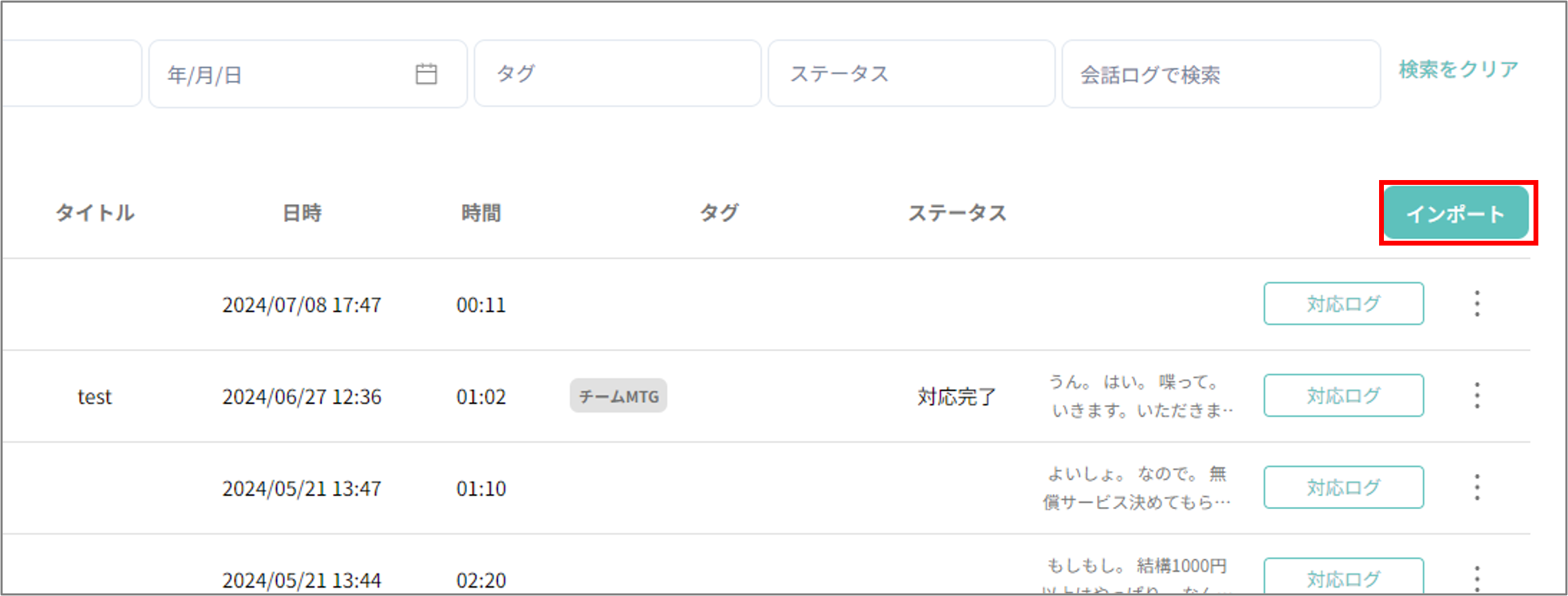
または、ページにファイルをドラッグ&ドロップします
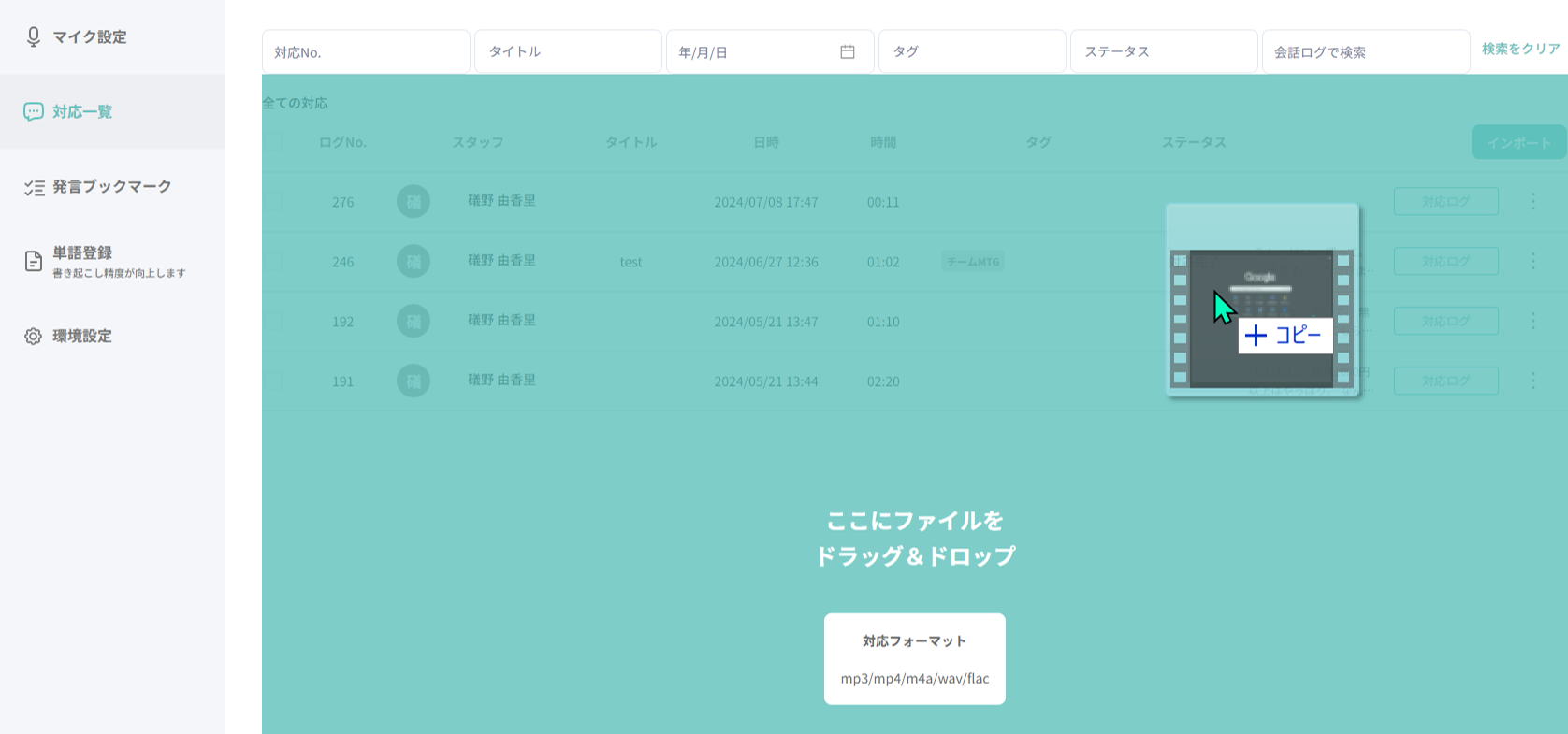
4. 録音形式と一致する項目を選択します
複数ファイルをインポートする場合は、設定は個別に適用できないため
ファイルの録音形式が同じものを選択ください。
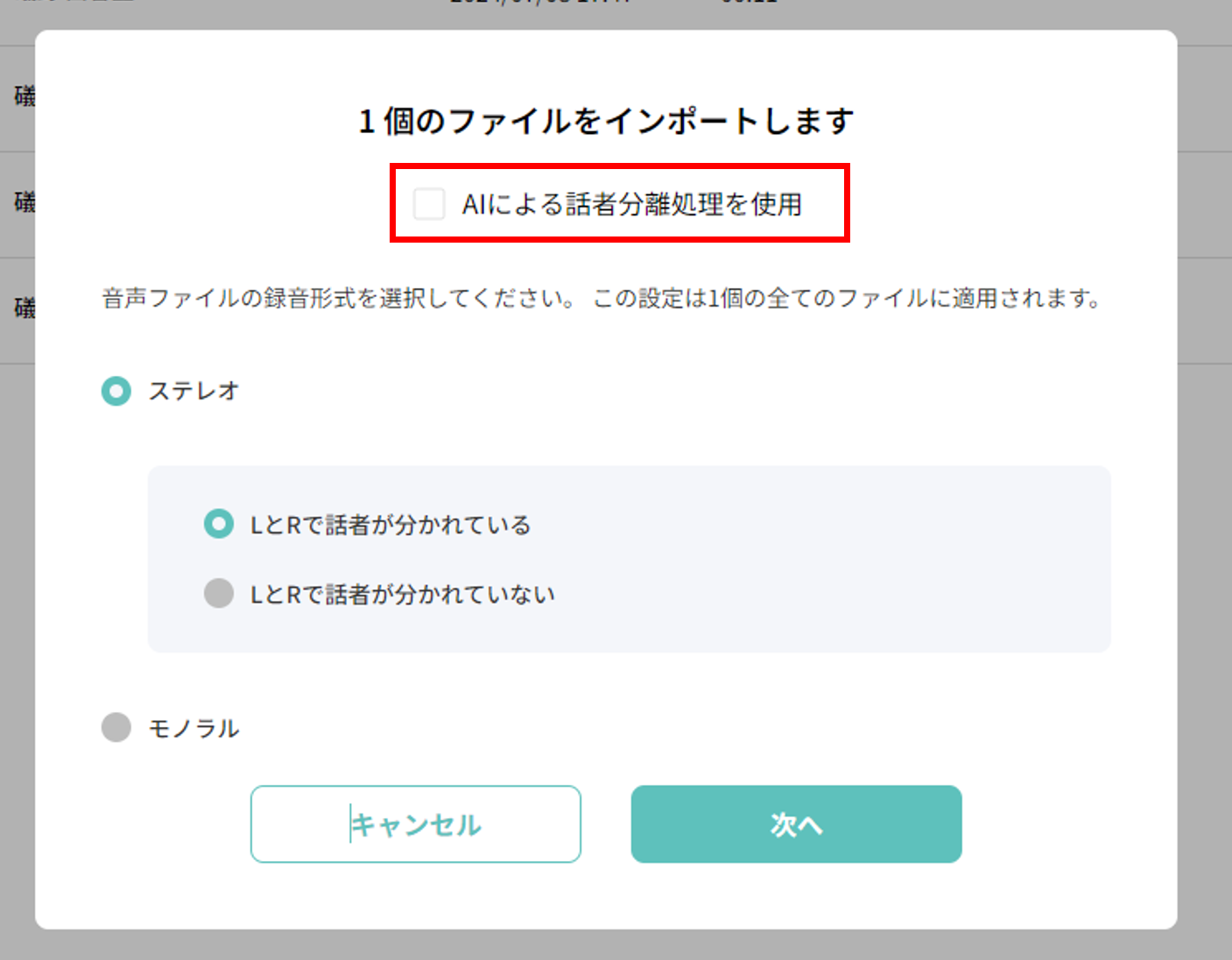
5. 次へをクリックします
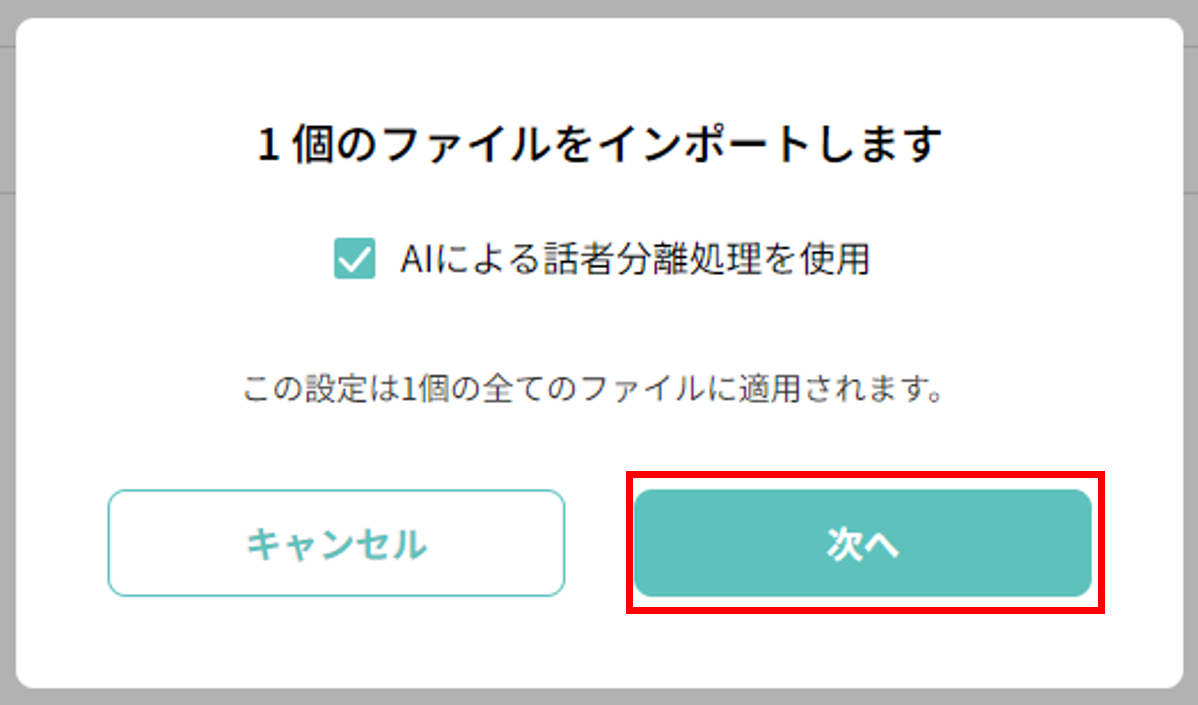
6. CSVデータのダウンロード用リンクを送信する場合は、
分析完了後に、CSVダウンロード用メールを自動送信にチェックを入れ、
受信可能なメールアドレスを入力します
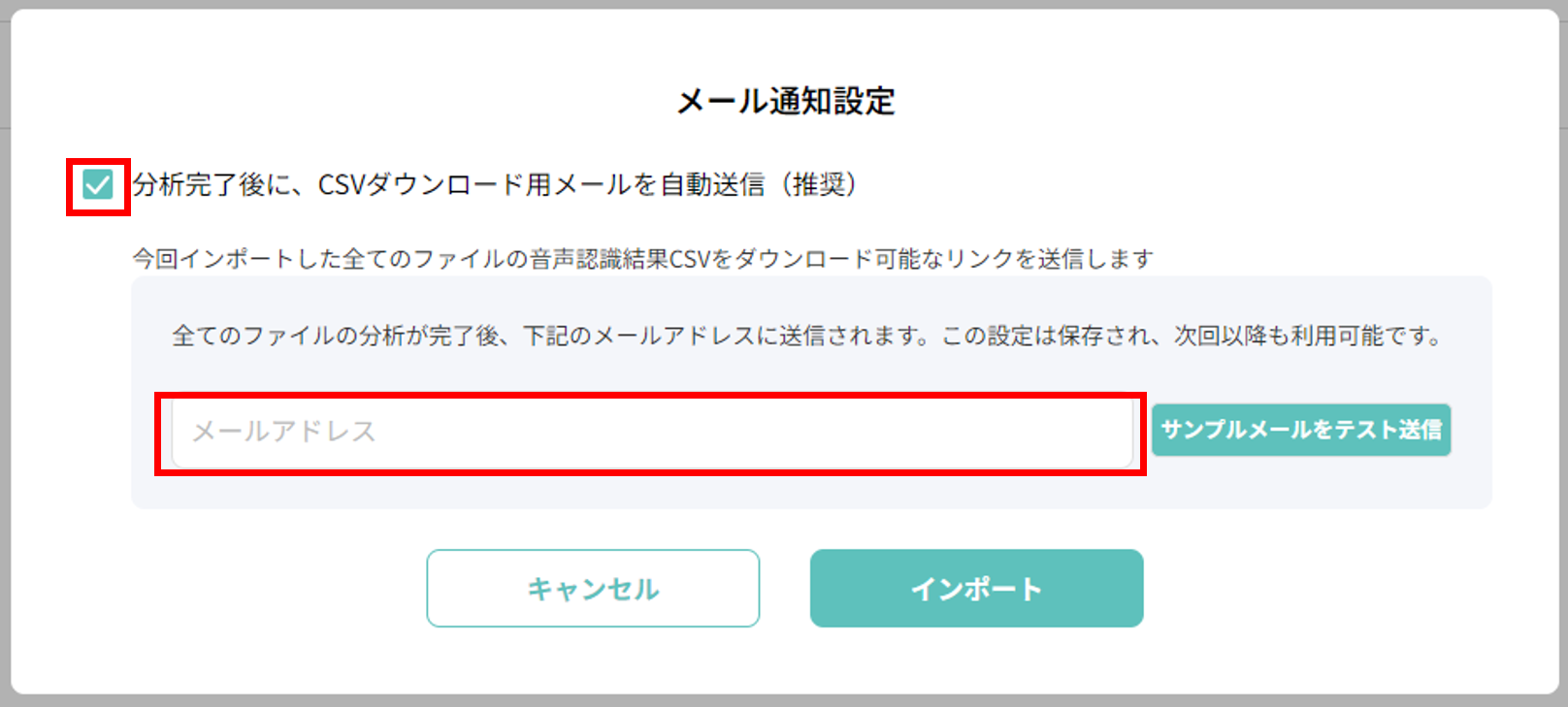
7. インポートをクリックします
ログ一覧の書き起こし中の表示が消えたらインポート完了です。
ファイルや通信環境により読み込みに時間がかかる場合があります。
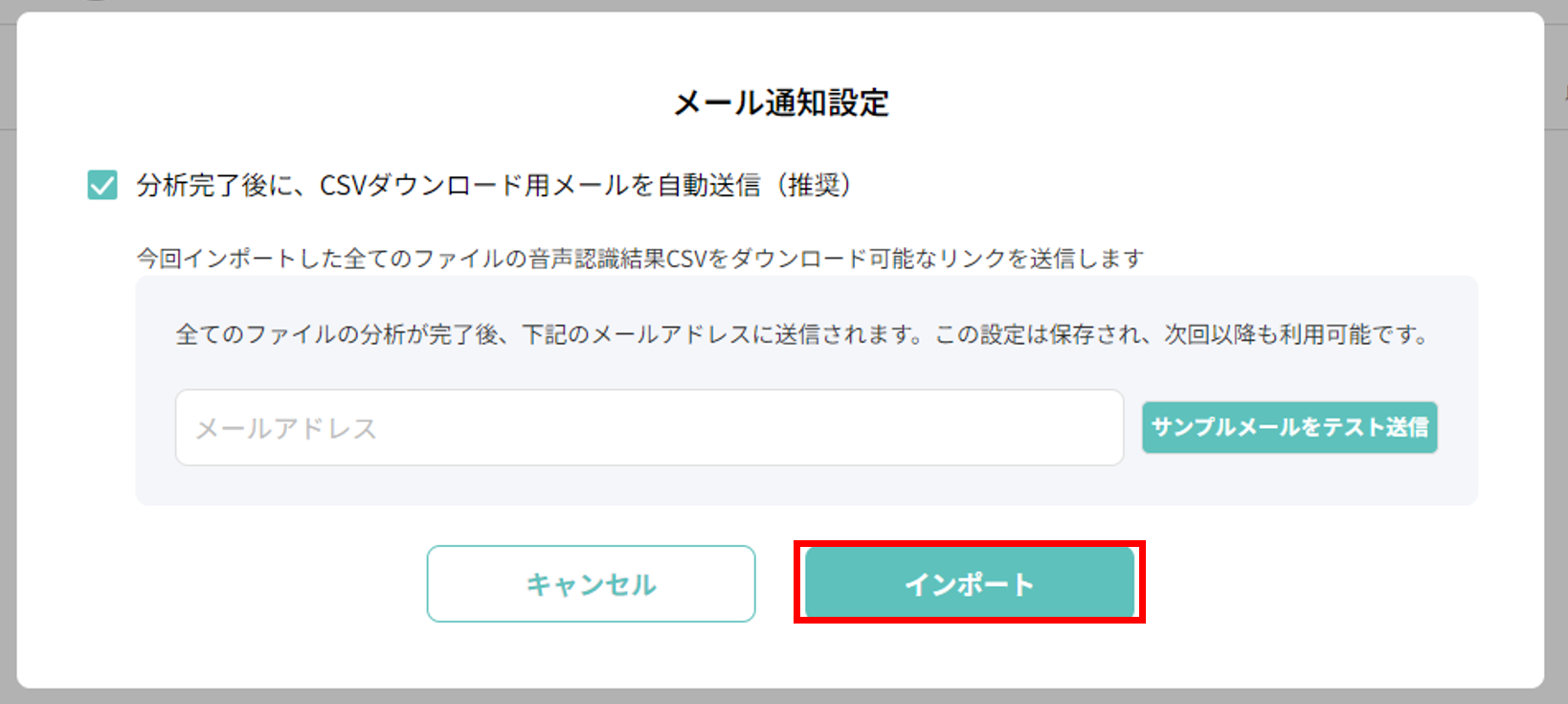
インポートする(話者分離ON)
- 左のメニューよりログ一覧をクリックし、ログ一覧画面を開きます
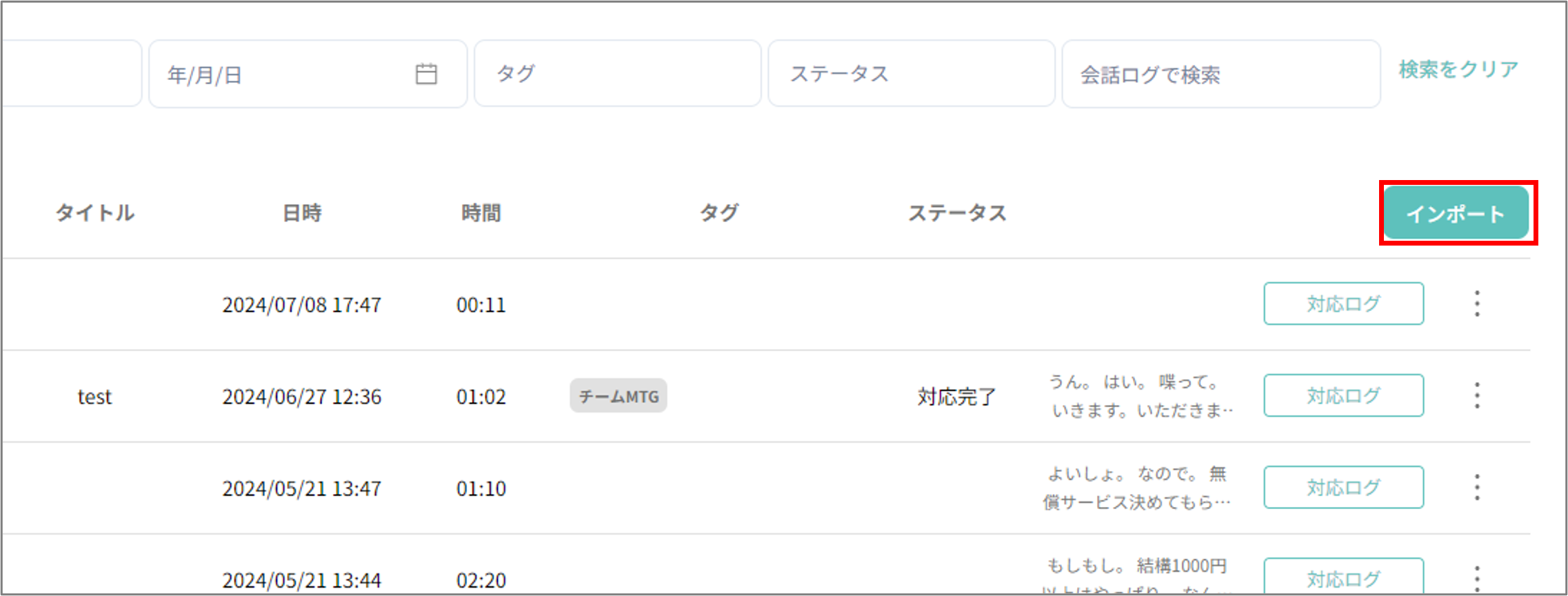
または、ページにファイルをドラッグ&ドロップします
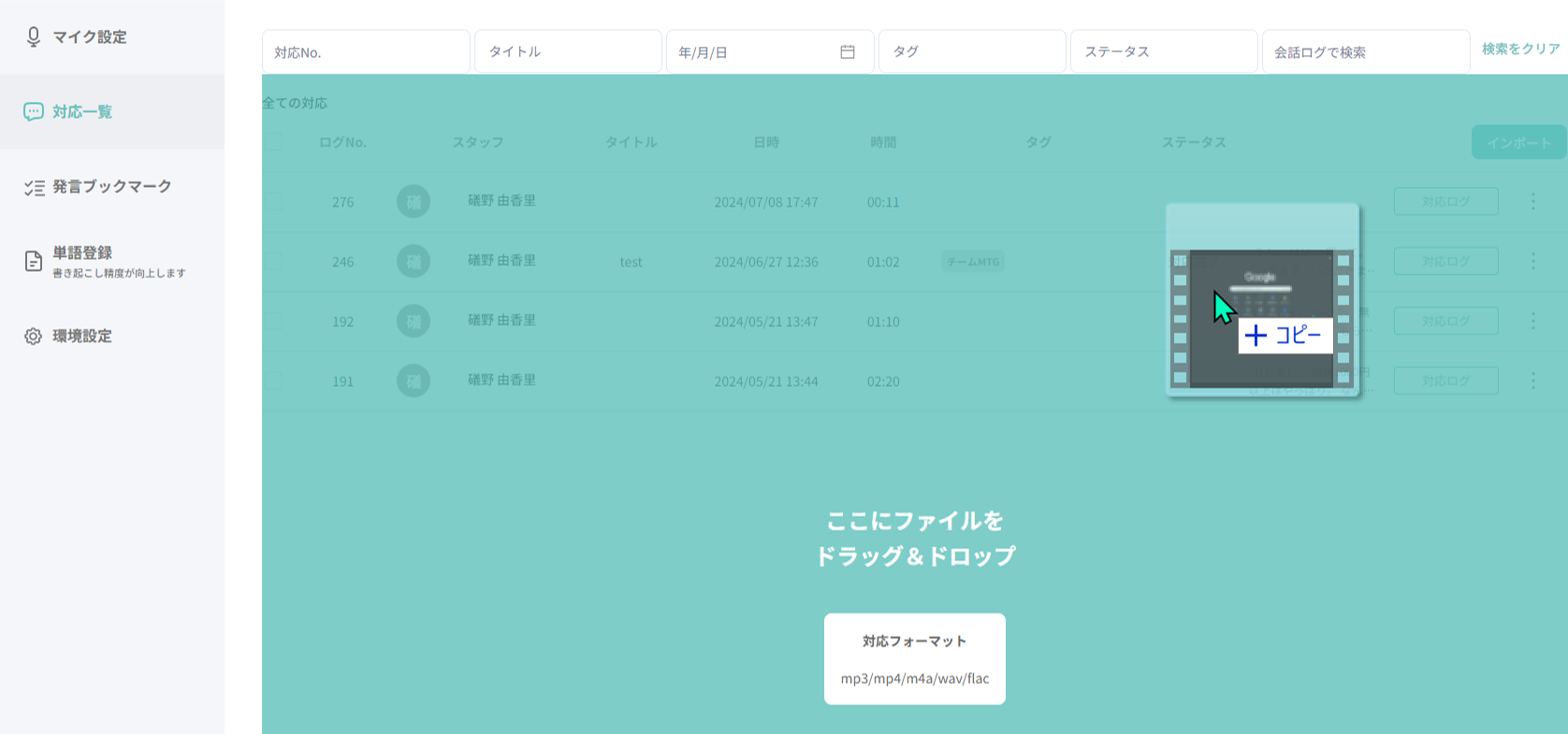
2. 音声データをインポートしたいグループを選択します
※インポート後に、ログを別のグループに移動させることはできません。
必ず操作前にグループ名をご確認ください。
3. 録音形式選択画面でAIによる話者分離処理を使用にチェックを入れてください
※話者分離処理を行う場合は録音形式がステレオであっても、
自動でモノラル音声として処理されます
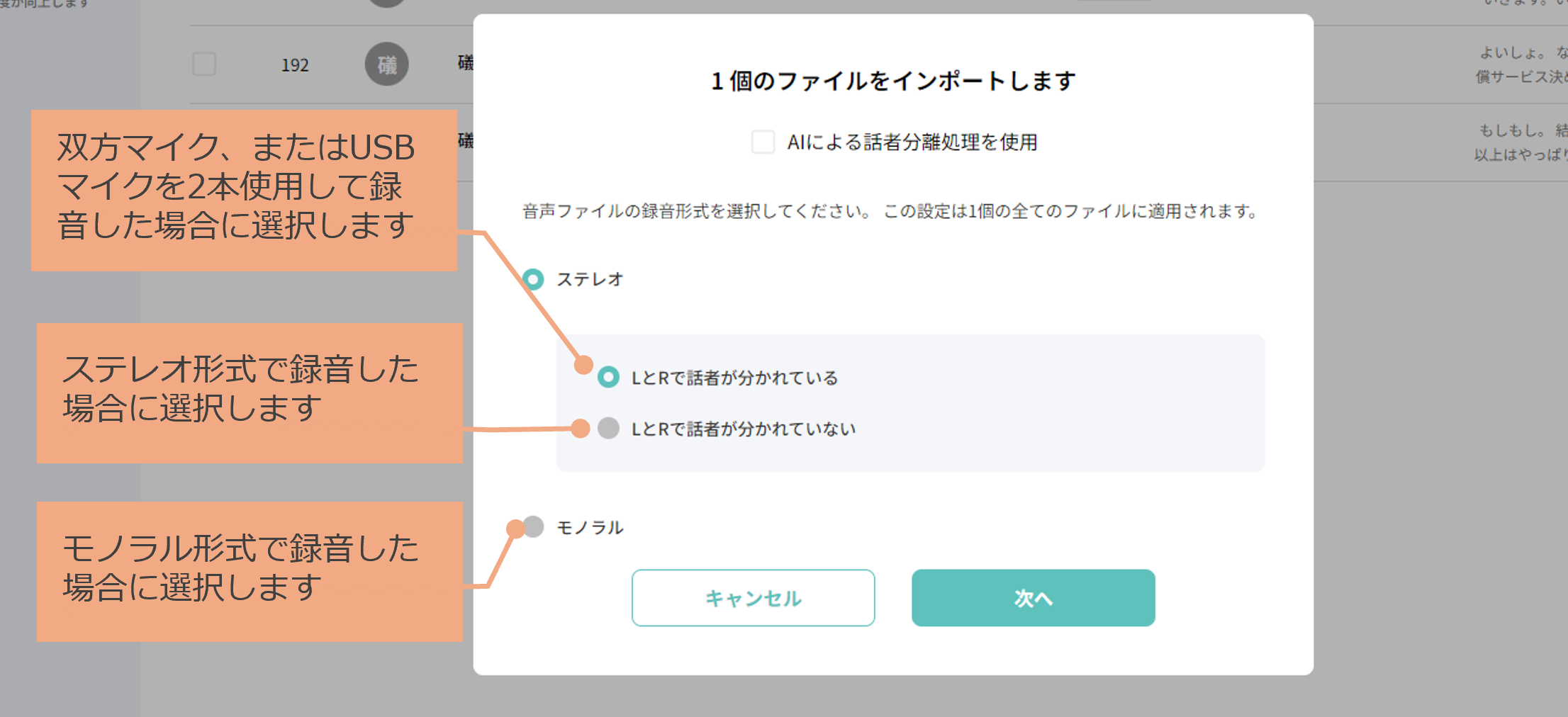
4. 次へをクリックします
5. CSVデータのダウンロード用リンクを送信する場合は、
分析完了後に、CSVダウンロード用メールを自動送信にチェックを入れ、
受信可能なメールアドレスを入力します
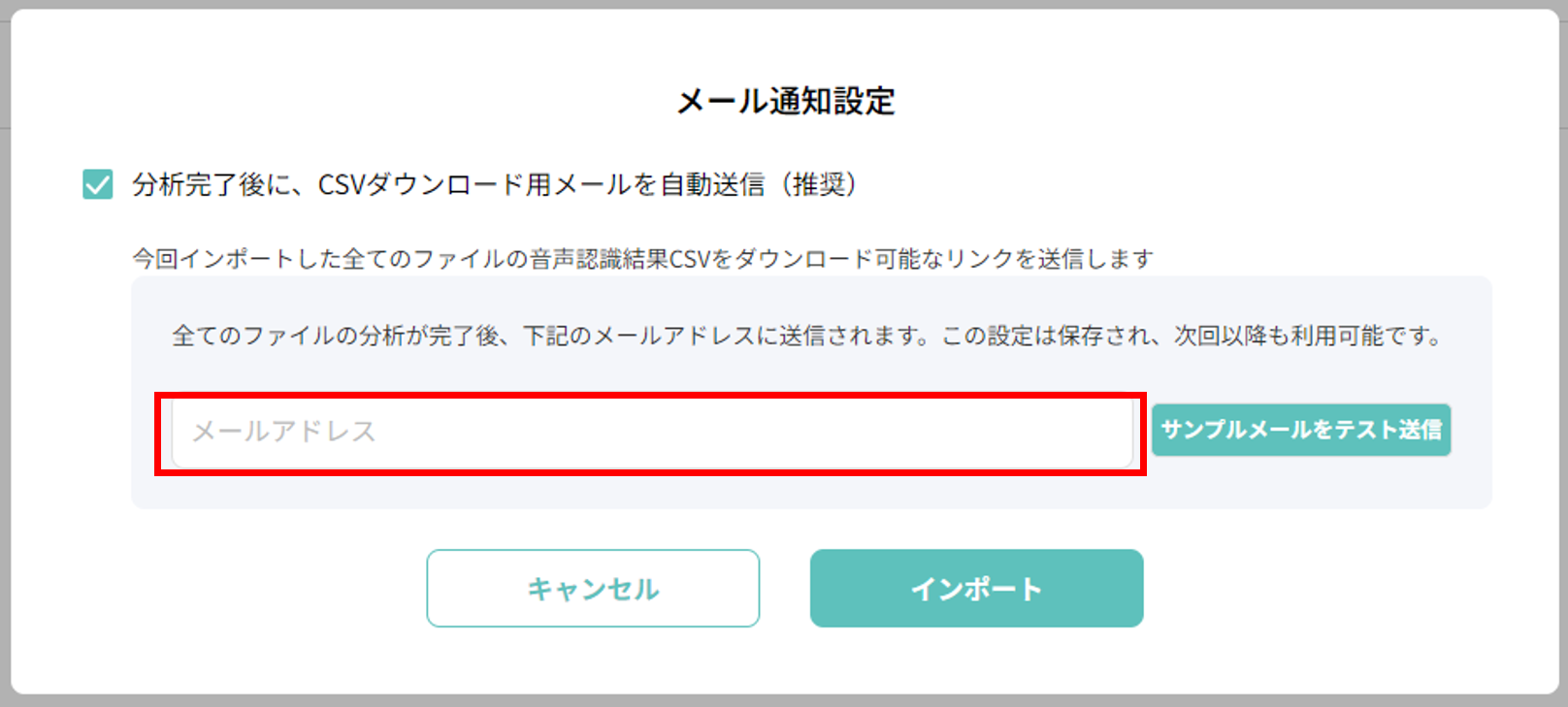
6. インポートをクリックします
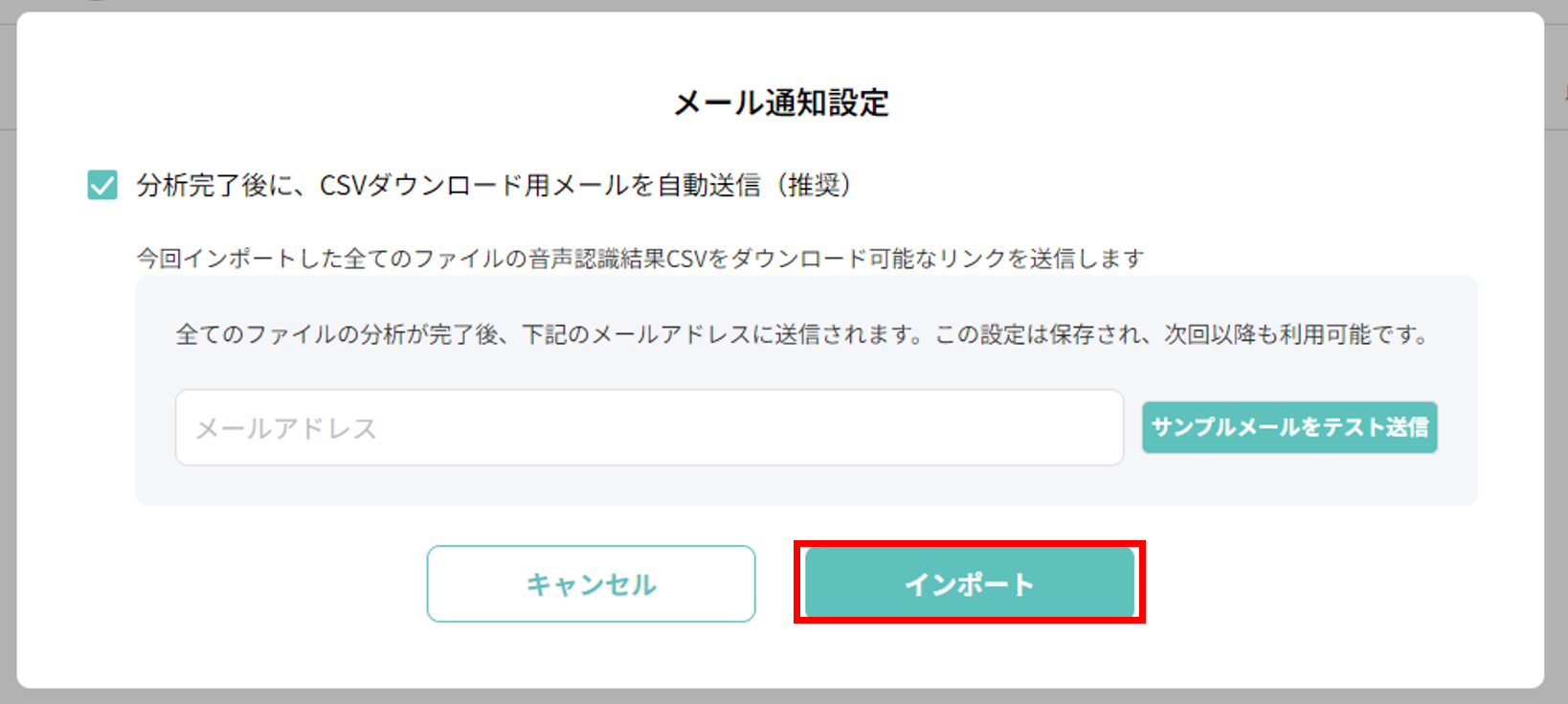
ログ一覧の書き起こし中の表示が消えたらインポート完了です。